
Kazalo:
- Avtor John Day [email protected].
- Public 2024-01-30 12:04.
- Nazadnje spremenjeno 2025-01-23 15:08.
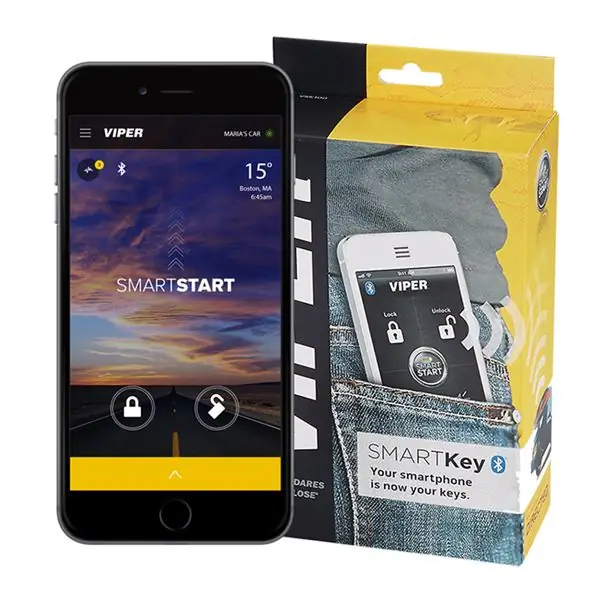
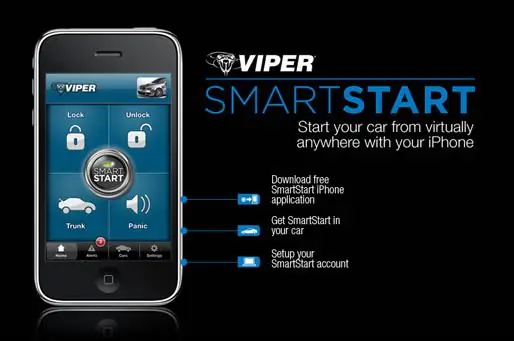

V avtu imam modul Bluetooth Viper smartstart. S telefona lahko zaklenem, odklenem, zaženem in ustavim motor. To je navodilo, ki sem ga objavil za ta projekt.
Je zelo uporabna, vendar najnovejša različica brezplačne aplikacije smartstart 4.x ponuja nekaj izzivov. Izvedene so bile pomembne izboljšave, zdaj pa Viper želi, da se vsakič prijavim, da Bluetooth nadzoruje moj avto. Ne želim uporabljati mobilnih podatkov samo za odklepanje avtomobila itd. Evo, kako sem preprosto popravil, da bi obšel nadležno prijavo z aplikacijo smartstart.
1. korak: Namestite brezplačno aplikacijo in ustvarite prijavni račun
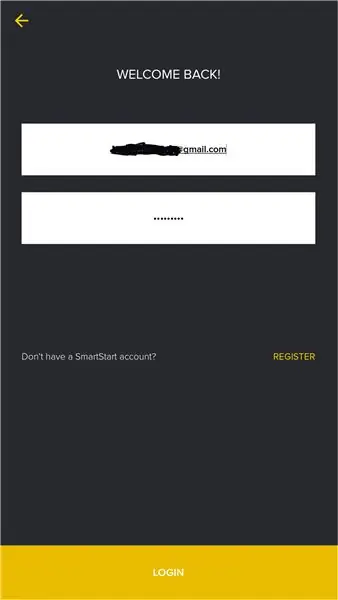
Ta del je preprost. Namestite iz Googla play in ustvarite brezplačen račun. Geslo je zapleteno, oblika pa mora vsebovati VELIKO, skupno, številko in posebne znake. Geslo mora biti dolgo od 8 do 12 znakov. Tu je primer gesla, ki sem ga uporabilAbcd123+Ko dobite brezplačen račun, je zdaj čas za resnično delo.
2. korak: Urejanje datoteke Manifest.xml
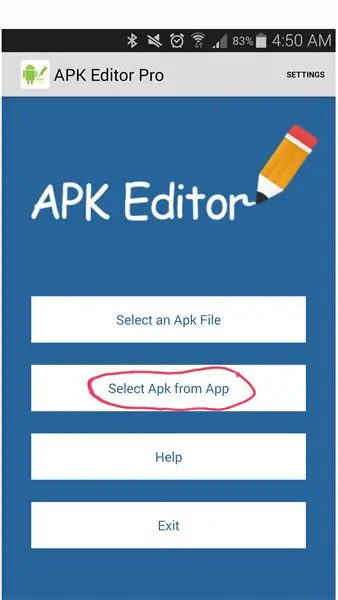
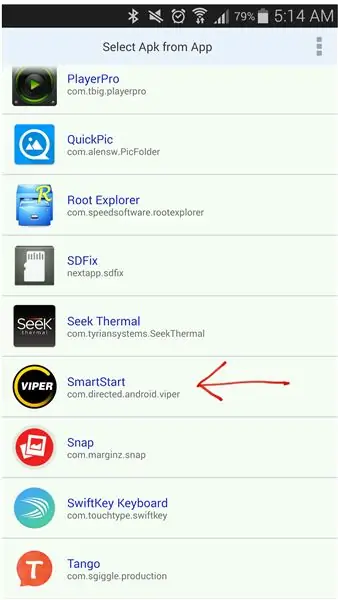
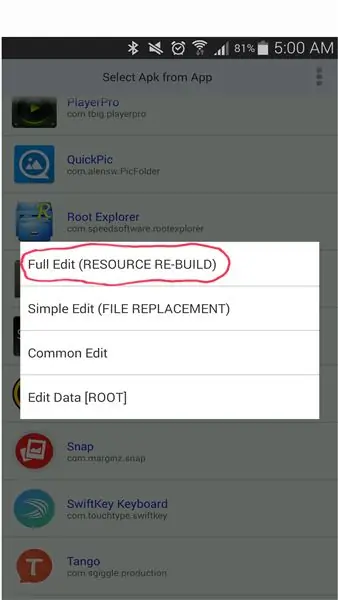
To lahko storite ročno na računalniku ali uporabite urejevalnik apk pro kot jaz. Ko izberete nameščeno aplikacijo, v tem primeru aplikacijo smartstart izberite popolno urejanje. Celotna aplikacija se bo v nekaj sekundah naložila v apk editor pro.
3. korak: Iskanje zagonske kode v manifestu Xml
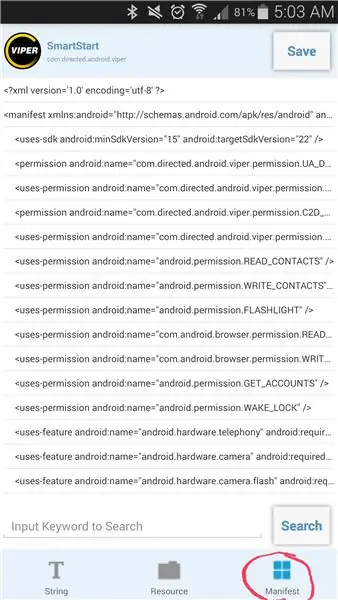
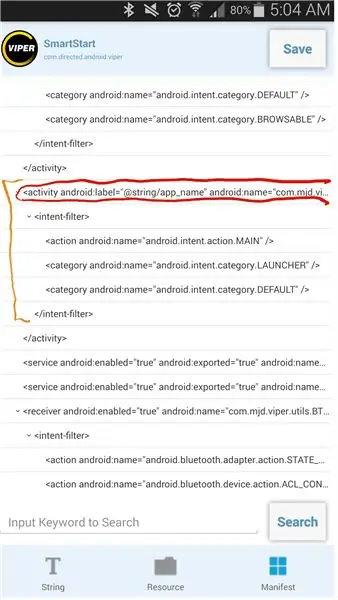

Ko je popolnoma naložen, se dotaknite gumba manifesta. Datoteka xml z manifestom vsebuje del kode, ki določa, kateri zaslon je zagonski. Posnetek zaslona prikazuje odsek v manifestu xml, ki ga je treba spremeniti. Z MAIN in LAUNCHER bo samo en filter namenov. Vrstico tik nad začetkom namere je treba spremeniti. Izpostavil sem dve vrstici, ki ju bo treba v naslednjem koraku spremeniti.
4. korak: Dodajanje kode novega zagonskega oddelka
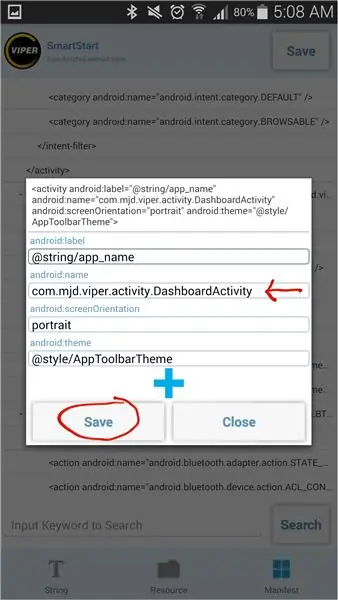
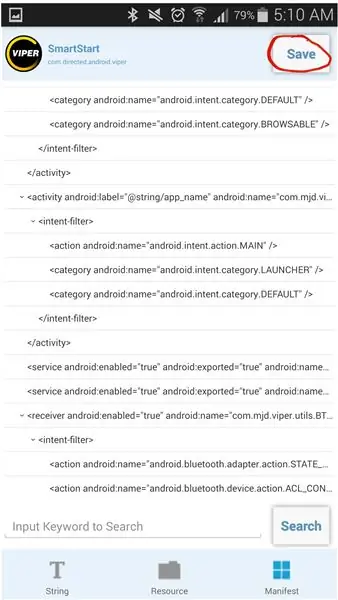
V tem primeru sem želel, da je nadzorna plošča smartstart privzeti zaslon, ko se aplikacija odpre. Označena vrstica je, kakšna mora biti nova vrednost. V prvotni zagonski kodi je bila dodatna vrstica, v katero sem prilepil:.activity. DashboardActivity Ko sem pritisnil gumb za shranjevanje in odprl isto kodo, sem ugotovil, da je dodatna vrstica izginila, vendar je prva vrstica spremenjena. Ker je sprememba kode končana, se s pritiskom na gumb za shranjevanje apk editor pro združi v novo datoteko apk. Ko sem dokončal, sem se dotaknil gumba za namestitev in nameščena je bila revidirana aplikacija. Z vsem tem sem odpravil zaslone, dobrodošlico in prijavo (skupaj 3 zaslone!).
5. korak: Uživajte v prenovljeni aplikaciji Smartstart
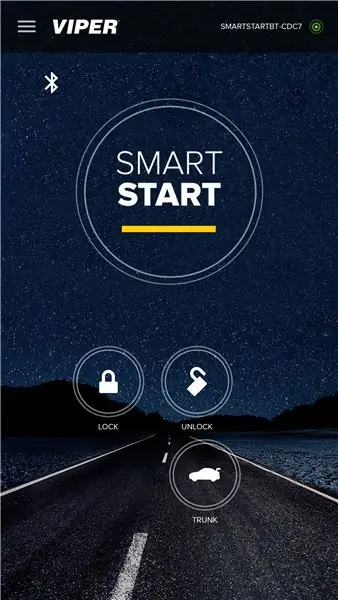
To je zdaj moj zagonski zaslon. Hitra je in ni več nadležnih prijav. Odstranil sem dodatne gumbe in ikone, za katere ne želim, da bi obremenjevali zaslon armaturne plošče. Zadovoljen sem s prenovljeno aplikacijo smartstart!
Za vaše veselje sem priložil datoteko apk!
Priporočena:
Naj bo zaslon vašega iPoda na dotik NOV! !!: 6 korakov

Naj bo zaslon vašega iPoda na dotik videti NOVO !!: To se morda sliši neumno, vendar je to skrivnost trgovin z jabolki in najboljših trgovin, to dejansko deluje! Božič prihaja. Srečni ljudje, ki ga imajo (ali tisti, ki ga bodo prejeli) vedo, kako pravilno očistiti zaslon. Spomnite se
Naj dežuje: 5 korakov

Let It Rain: To je igra, ki se igra na Micro: bit -u Igra se imenuje Rain in njen cilj je, da se izognete udarcem padajočih predmetov, bodisi s premikanjem levo od desne in/ali streljanjem predmetov. z naslednjimi kontrolami. Shake - Init
Hladnejša dostava: 8 korakov (s slikami)

Hladnejša dostava: Hej, ja. Ste naveličani, da ne veste, kdaj vam bodo dostavili živila? Recimo, da ne želite iti v dve trgovini. Torej, naročite na spletu, da ga dostavite, in pojdite v Target ter se vrnite in poiščite, da so vsa vaša živila na vašem
Naj bo vaš preprost in poceni prenosni zvočnik Bluetooth: 5 korakov (s slikami)

Naj bo vaš preprost in poceni prenosni zvočnik Bluetooth: V tem projektu vam bom pokazal, kako sestaviti preprost prenosni zvočnik Bluetooth, ki lahko neprekinjeno predvaja svoje melodije do 30 ur. Večino rabljenih komponent je mogoče najti le za 22 USD, zaradi česar je to precej nizek proračunski projekt. Naj
Naj Alexa utiša telefon, ko greste spat: 6 korakov

Naj Alexa utiša vaš telefon, ko greste spat: naj Alexa utiša vaš telefon, ko greste spat z uporabo IFTTT in echo naprave
